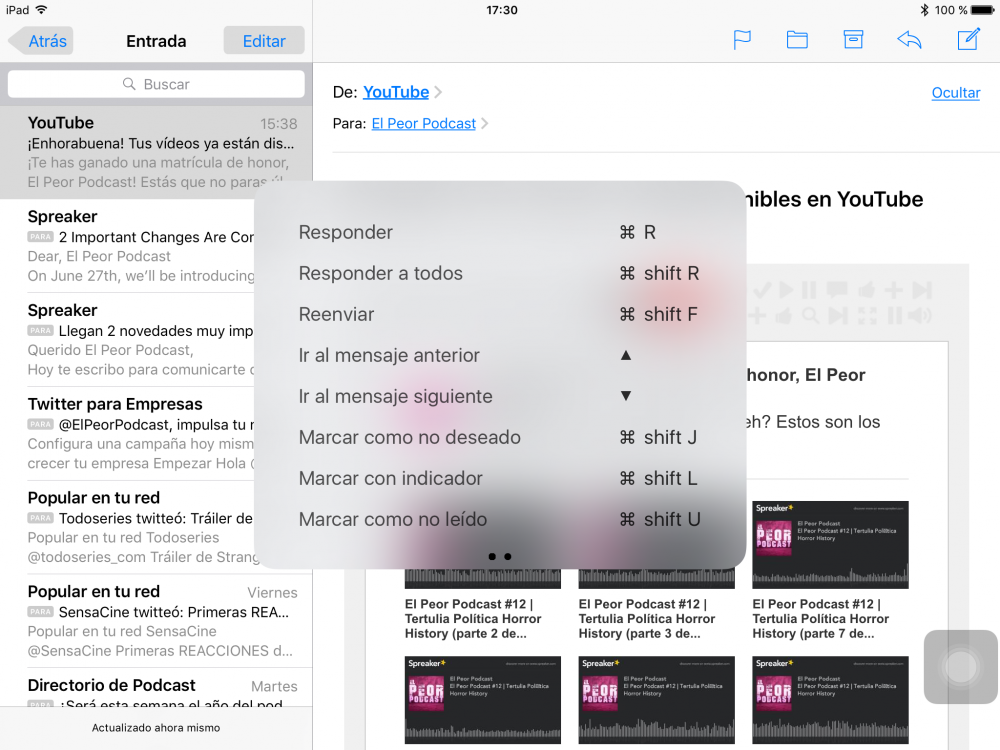Jika Anda salah satu dari mereka yang menggunakan keyboard fisik bersama dengan iPad atau iPhone, file pintasan keyboard dengan cara terbaik untuk menavigasi sistem dengan cepat dan mudah. Alih-alih terus mengetuk layar, Anda dapat menggunakan pintasan keyboard untuk mengambil tindakan dengan cepat. Dalam tip ini kita akan fokus pada penggunaan pintasan keyboard untuk menavigasi melalui aplikasi Mail dan Safari. Mari kita lihat cara menavigasi melalui iPad kita menggunakan pintasan keyboard.
Pertama-tama, setelah Anda menyambungkan keyboard bluetooth ke file iPad, hal pertama yang harus Anda ketahui adalah Anda bisa periksa semua pintasan keyboard yang dapat Anda gunakan dari layar mana pun hanya dengan menahan CMD atau tombol Command. Tombol ini adalah yang memberi tahu iPad Anda bahwa Anda akan menggunakan pintasan keyboard.
Untuk memeriksa email di aplikasi Mail, Anda dapat menggunakan tombol panah untuk menelusuri berbagai pesan yang diterima. Yang terbaik dari semuanya, Anda tidak perlu menggunakan tombol CMD, cukup tekan panah, setidaknya pada keyboard yang saya gunakan, a Jenis Logitech +
untuk iPad Air 2.
Dan jika Anda ingin menghapus email, cukup tekan tombol backspace, seperti pada keyboard Mac Anda, dan pesan yang dipilih akan segera dihapus.
Seperti yang Anda lihat pada gambar di atas, ada lebih banyak kombinasi untuk membuat pintasan keyboard di aplikasi surat yang akan membuat bekerja dengan iPad Anda jauh lebih mudah dan lebih cepat. Selain yang Anda lihat di layar:
- Cari opsi CMD kotak surat F
- Unduh semua surat baru CMD shift N
- Dan masih banyak lagi.
Bergantung pada layar atau aplikasi tempat Anda berada, Anda dapat menggunakan satu atau beberapa pintasan keyboard. Tahan saja tombol CMD dan Anda dapat mempelajarinya sedikit demi sedikit sampai Anda menguasai semuanya. Misalnya, jika Anda berada di layar beranda dan ingin mencari di Spotlight, tekan CMD + spasi alih-alih menyentuh layar. Jauh lebih cepat, bukan?
Jangan lupakan itu di bagian kami Tutorial Anda memiliki berbagai macam tip dan trik untuk semua perangkat, peralatan, dan layanan Apple Anda.
Ngomong-ngomong, apakah Anda sudah mendengarkan episode Apple Talkings, podcast Applelised?
SUMBER | iPhoneLife